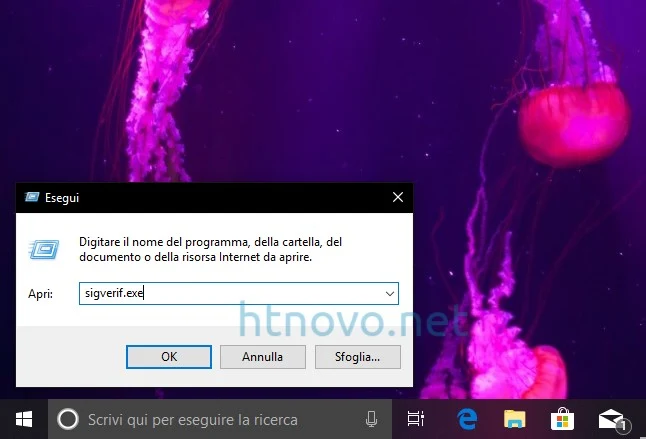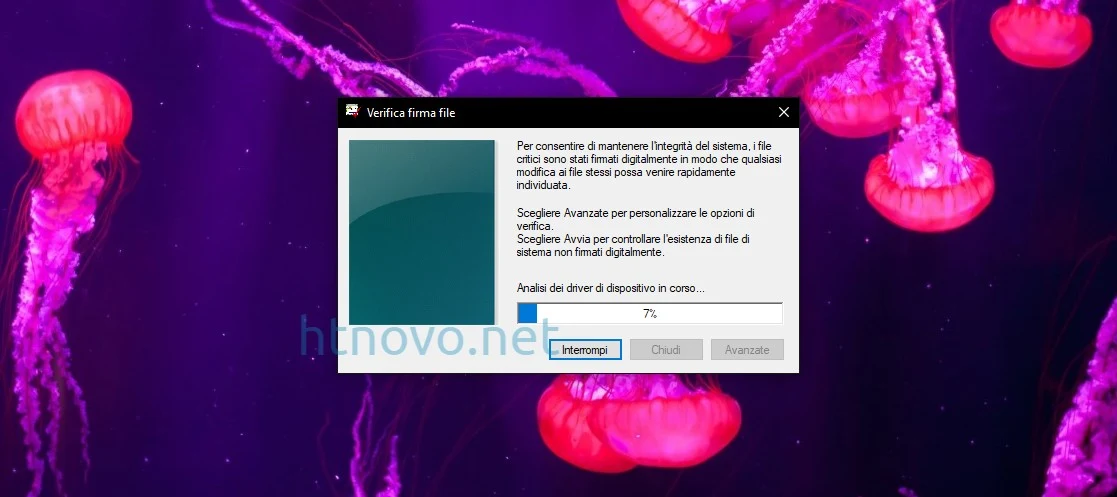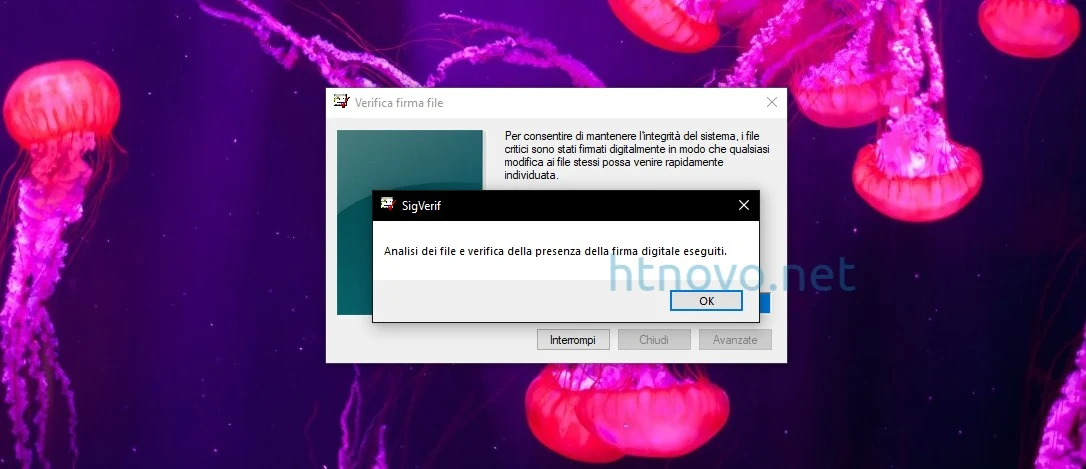Semplice procedura per verificare la presenza o meno di firme digitali per file e driver in dispositivi Windows 10.
Windows 10 è il primo Sistema operativo Microsoft che provvede autonomamente ad installare e mantenere aggiornati tutti i driver necessari al corretto funzionamento di software e hardware ospitante, verificando in rete e nel dispositivo la presenza di driver idonei rilasciati dai vari produttori e provvedendo alla loro installazione o sostituzione con driver generici, in assenza di software aggiornato e compatibile con i file della versione dell'OS in esecuzione.PC e tablet Windows 10 che iniziano ad avere qualche anno di vita alle spalle potrebbero non disporre di tutte le firme digitali per i driver installati, pur funzionando a dovere e senza andare incontro a malfunzionamenti.
Leggi anche: Come creare un Backup dei Drivers in Windows 10
Tuttavia, può essere utile verificare e conoscere se nel proprio dispositivo sono presenti driver non firmati, al fine di verificare manualmente se possono essere aggiornati ed ottenere versioni più recenti con firme digitali.
La verifica può essere effettuata utilizzando uno strumento integrato in Windows 10.
Se siete interessati, agite nella maniera seguente.
Verificare firme digitali per file e driver in Windows 10
Destro su Start > EseguiDigitate, nel box Esegui, sigverif.exe e date Invio (o cliccate su OK).
Si aprirà la finestra dello strumento di Verifica firma file. Potete personalizzarne (opzionale) l'esecuzione, cliccando su Avanzate, decidendo se salvare o meno i risultati della verifica in un file del Registro e in che maniera. Consiglio di mantenere le opzioni predefinite, per una rapida consultazione dopo il test.
Cliccate, quindi, su Avvia per procedere alla verifica delle firme digitali di file e driver nel vostro Windows 10.
Al termine delle operazioni, avrete un messaggio di verifica completata.
Cliccate su OK per chiudere l'avviso, quindi su Avanzate e su Visualizza registro, per aprire il Rapporto completo che lo strumento sigverif ha salvato su su un file testuale, contenete tutte le indicazioni (nome, percorso, data etc.) di tutti i driver in esecuzione sul vostro dispositivo, presenza o meno della firma digitale, ovviamente, compresa.
Il rapporto sul device dal quale sto scrivendo mostra il risultato di 384 file firmati su 384 analizzati, con 0 file non firmati e 0 non analizzati.
Leggi anche: Come riavviare driver video in Windows 10
Questo è quanto.
Ecco, dunque, come verificare le firme digitali per file e driver in Windows 10, al fine di avere un quadro completo e chiaro del software di esecuzione installato in un dispositivo.
Via: Winaero
Articolo di HTNovo